Thủ thuật máy tính
Cách thu nhỏ / ẩn Search Bar trên Windows 10
Thu nhỏ / ẩn Search Bar trên Windows 10
Trên Windows 10, thanh Search Bar (bao gồm search windows + cortana) đã được đặt sẵn trên taskbar giúp người dùng tìm kiếm dễ dàng hơn. Tuy nhiên nếu không thường xuyên tìm kiếm, hoặc muốn thanh taskbar rộng, giống với win 7, win 8, bạn có thể tham khảo cách ẩn, thu nhỏ Search Bar trên Windows 10 sau đây:

Để thu nhỏ Search Bar trên windowns 10 đi bạn hãy nhấn chuột phải vào taskbar, chọn Cortana → Show Cortana icon như hình dưới.
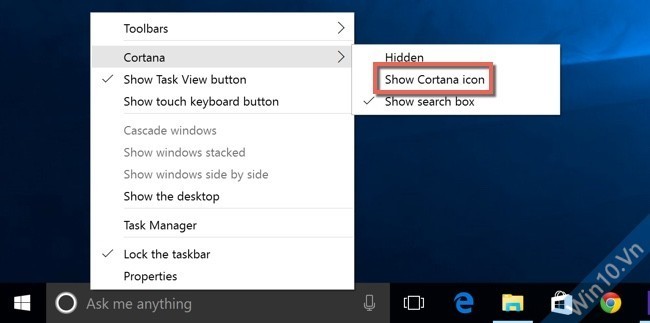
Để ẩn Search Bar trên win 10 đi bạn làm như trên nhưng chọn Hidden.
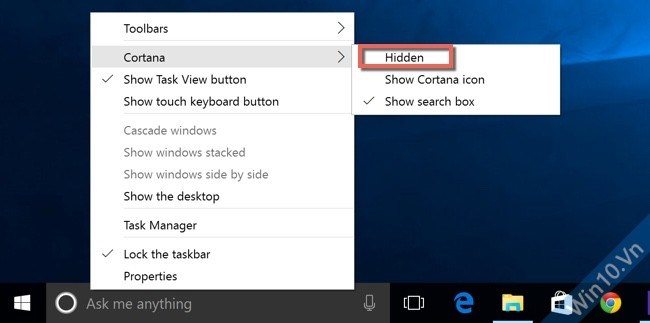
Chỉ vài cú nhấn chuột, bạn đã có thể thu nhỏ, hoặc ẩn Search Bar trên Windows 10 đi. Nếu ẩn đi, vẫn có thể tìm kiếm như mặc định các bạn nhé. (xem hình dưới)
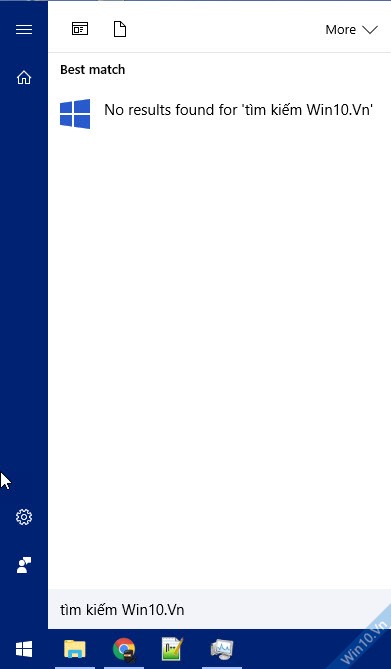
Ẩn luôn Task View button: chuột phải vào thanh taskbar → bỏ chọn Show Task View button





